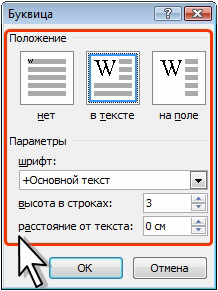Шрифты и параметры абзаца
Уровень 3. Оформление буквицы
Буквица (большая заглавная буква) применяется в начале документа или главы.
- Выделите абзац, который должен начинаться с буквицы.
- Во вкладке Вставка в группе Текст щелкните по кнопке Буквица и выберите положение буквы ( В тексте или На поле ). При наведении указателя мыши на выбираемый вариант срабатывает функция предпросмотра, и фрагмент документа отображается с буквицей ( рис. 4.25).
По умолчанию буквица оформлена тем же шрифтом, что и абзац, а ее высота составляет три строки текста.
Для настройки параметров буквицы в меню кнопки Буквица (см. рис. 4.25) выберите команду Параметры буквицы.
В диалоговом окне Буквица ( рис. 4.26) в раскрывающемся списке Шрифт выберите шрифт буквы, в счетчике высота в строках укажите количество строк, которое будет занимать буква, а в счетчике расстояние от текста можно указать это расстояние.
Буквица размещается в специальной рамке. Для выделения рамки нужно сначала щелкнуть левой кнопкой мыши по буквице, после чего вокруг буквы появится пунктирная рамка, а затем щелкнуть по этой рамке так, чтобы на рамке появились маркеры. После этого можно изменять параметры шрифта буквы в буквице; перетаскиванием маркеров можно изменить размер рамки. Кроме того, ухватившись за рамку буквицы, ее можно переместить в любое место.
Если выделить не весь абзац, а только его первое слово, то все это слово будет оформлено как буквица.
Для удаления оформления абзаца с буквицей выделите абзац и в меню кнопки Буквица (см. рис. 4.25) выберите вариант Нет.
Работа с анимированным текстом
В предыдущих версиях Microsoft Word при установке параметров шрифта можно было использовать эффект анимации.
В Microsoft Word 2007 применять анимацию текста нельзя. Однако анимация текста в документе, созданном в более ранних версиях, сохраняется и отображается в Word 2007 в неизменном виде. Анимация сохраняется и при преобразовании файлов старых форматов в формат Word 2007.
Анимация сохраняется при копировании текста из документов более ранних версии Word. Анимацию текста, вместе с другими параметрами оформления, можно копировать с использованием кнопки Формат по образцу группы Буфер обмена вкладки Главная.
Анимация текста является стилем, поэтому для удаления анимации можно очистить форматирование либо применить другой стиль. Можно, не изменяя других параметров текста, удалить только параметры форматирования шрифта и вернуться к стилю текста, применяемому по умолчанию.
- Выделите текст, для которого следует удалить анимацию.
- Нажмите комбинацию клавиш CTRL+ПРОБЕЛ.
Установка параметров шрифта документов по умолчанию
Обычно в документах, основанных на шаблоне Normal.dot, по умолчанию первоначально установлен шрифт Calibri размером 11 пт. В документах, основанных на других шаблонах, могут быть по умолчанию установлены другие параметры шрифтов.
Можно выбрать другие параметры шрифта, используемого по умолчанию.